搜狗高速浏览器怎么导入收藏夹?搜狗高速浏览器导入收藏夹教程
时间:2022-10-27 10:03
很多小伙伴在使用搜狗高速浏览器的时候,想知道怎么导入收藏夹,下面小编就为大家分享搜狗高速浏览器导入收藏夹教程,感兴趣的小伙伴不要错过哦!
搜狗高速浏览器怎么导入收藏夹?搜狗高速浏览器导入收藏夹教程
1、首先从搜狗高速浏览器的右上角找到三条杠的图标,单击即可开启菜单栏。
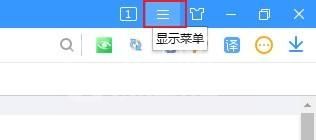
2、然后从下方菜单列表中选择导入/导出收藏夹的选项。
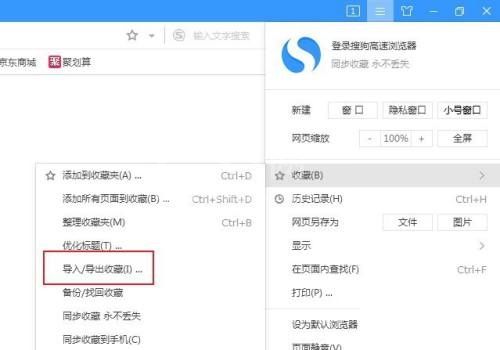
3、最后从弹出的窗口中选择我们需要的浏览器或是选择HTML文件,这样就可以导入以前的收藏夹了。
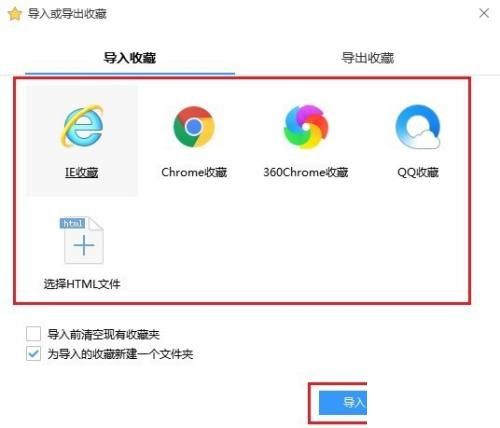
以上这篇文章就是搜狗高速浏览器导入收藏夹教程,更多教程尽在Gxl网。



























